Samsung Printer Experience — это приложение Samsung, которое объединяет в себе все настройки и элементы управления устройства Samsung. Вы можете задать параметры устройства, заказать расходные материалы, открыть руководство по устранению неисправностей, посетить веб-сайт Samsung и получать информацию о подключенном устройстве. Это приложение будет автоматически загружено из Windows при подключении устройства к компьютеру и при наличии связи с сетью Интернет.
|
|
|
|
Только для пользователей Windows 8 и более поздних версий. |
Описание программы Samsung Printer Experience
Запуск программы
На экране или в меню (![]() выберите Samsung Printer Experience (
выберите Samsung Printer Experience ( ).
).
Интерфейс Samsung Printer Experience включает в себя различные полезные функции, которые представлены в следующей таблице:
|
|
|
|
Изображение на вашем экране может отличаться в зависимости от операционной системы, модели или опций. |

|
1 |
Информация о принтере |
Здесь представлена общая информация об устройстве. Вы можете просматривать состояние принтера, его расположение, IP-адрес и оставшийся уровень тонера. |
|||
|
2 |
|
Этот пункт позволяет просмотреть Руководство пользователя. Для использования этой функции требуется подключение к сети Интернет.
|
|||
|
3 |
|
Нажмите эту кнопку, чтобы заказать сменные картриджи через Интернет. Для использования этой функции требуется подключение к сети Интернет. |
|||
|
4 |
|
Ссылка на веб-сайт принтеров Samsung. Для использования этой функции требуется подключение к сети Интернет. |
|||
|
5 |
|
Вы можете задать разные параметры устройства, такие как бумага, формат, эмуляция, сеть и печать информации с помощью службы SyncThru™ Web Service. Ваше устройство должно быть подключено к сети. Эта кнопка будет неактивной, если устройство подключено с помощью кабеля USB. |
|||
|
6 |
Список устройств и Последнее отсканированное изображение |
В списке сканеров отображаются устройства, которые поддерживают программу Samsung Printer Experience. Под устройством отображается последнее отсканированное изображение. Ваше устройство должно быть подключено к сети, чтобы вы могли сканировать с помощью этой программы. Этот раздел предназначен для владельцев многофункциональных устройств. |
Добавление/удаление принтеров
Если в программу Samsung Printer Experience не добавлен ни один принтер, или если вы хотите добавить или удалить какой-либо принтер, выполните следующие действия.
|
|
|
|
Добавлять и удалять можно только принтеры, подключенные к сети. |
Добавление принтера
-
Щелкните правой кнопкой на странице Samsung Printer Experience и выберите .
-
Выберите .
-
Выберите принтер, который вы хотите добавить.
Добавленный принтер появится в меню программы.
|
|
|
|
Если вы видите значок |
Удаление принтера
-
Щелкните правой кнопкой на странице Samsung Printer Experience, затем щелкните .
-
Выберите
-
Выберите принтер, который вы хотите удалить.
-
Щелкните .
Удаленный принтер исчезнет из меню.
Печать в ОС Windows 8
В этом разделе приводятся общие сведения о печати из экрана .
|
|
|
|
Изображение на вашем экране может отличаться в зависимости от операционной системы, модели или опций. |
Основные операции печати
-
Откройте документ, который необходимо распечатать.
-
В меню выберите пункт .
-
Выберите принтер из списка.
-
Задайте параметры печати, такие как количество копий и ориентацию.
-
Нажмите кнопку , чтобы запустить печать.
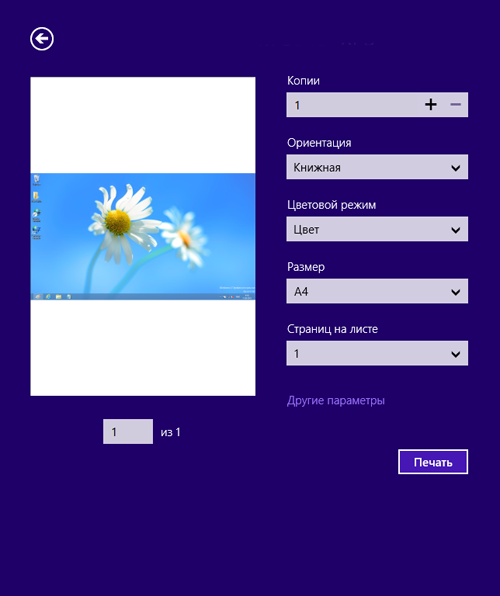
Отмена задания печати
Если задание печати находится в очереди или буфере, его можно отменить следующим образом:
-
Открыть это окно можно дважды щелкнув на значке устройства (
 ) на панели задач Windows.
) на панели задач Windows. -
Отменить текущее задание также можно, нажав кнопку
 () на панели управления.
() на панели управления.
Переход к дополнительным настройкам
|
|
|
|
В зависимости от модели или интерфейса изображение на экране может выглядеть иначе. |
Вы можете задать дополнительные параметры печати.
-
Откройте документ, который необходимо распечатать.
-
В меню выберите пункт .
-
Выберите принтер из списка.
-
Нажмите .
Вкладка
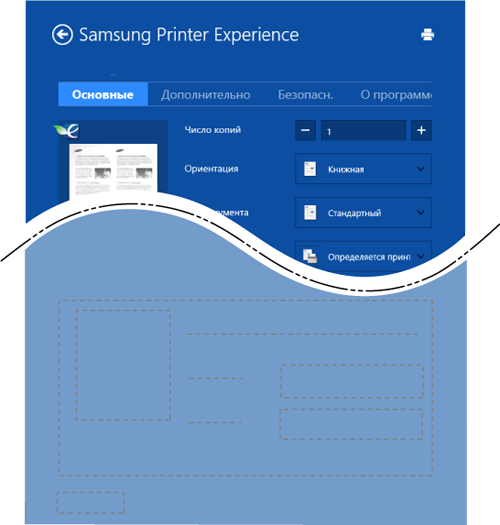
Эта функция позволяет выбрать основные параметры печати, такие как копии, ориентация и тип документа.
Эта функция позволяет задать печать несколько страниц на одном листе для экономии расходных материалов.
Вкладка «»
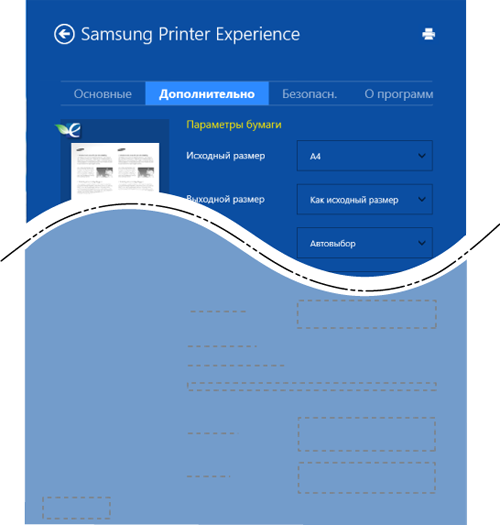
На вкладке можно настроить основные параметры работы с бумагой.
Это пункт позволяет выбрать разные способы расположения документа.
Вкладка
|
|
|
|
Некоторые функции могут различаться в зависимости от модели и опций. Если эта вкладка не отображается или отключена, это означает, что функция не поддерживается. |
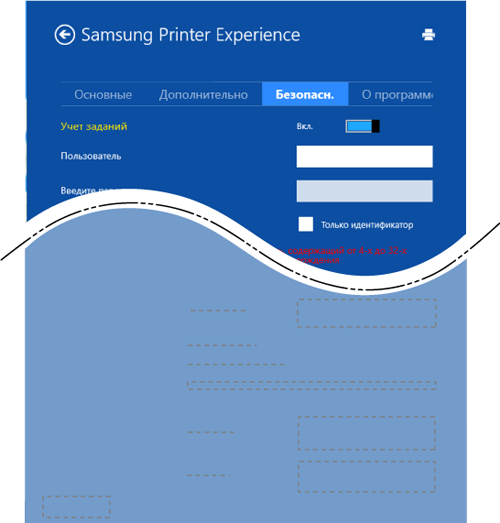
Данная функция позволяет выполнять печать с заданными правами.
Данный режим предназначен для печати конфиденциальных документов. Чтобы начать печать, необходимо ввести пароль.
Использование функции общего доступа
Программа Samsung Printer Experience позволяет выполнять печать из других приложений, установленных на компьютере, с помощью функции общего доступа.
|
|
|
|
Эта функция доступна только для печати файлов в формате jpeg, bmp, tiff, gif и png. |
-
Выберите файл, который вы хотите напечатать и откройте его в другом приложении.
-
Щелкните или нажмите клавишу Window + H.
-
Задайте параметры печати, такие как количество копий и ориентацию.
-
Нажмите кнопку , чтобы запустить печать.
